Ako vytvoriť skladbu YouTube ako vyzváňací tón v systéme Android
Nudia(Are) vás predvolené zvonenia na vašom zariadení so systémom Android(Android) ? Mnohí(Well) používatelia cítia potrebu experimentovať s vyzváňacími tónmi svojho telefónu nastavením jedinečného vyzváňacieho tónu piesne. Možno budete chcieť nastaviť skladbu, ktorú ste počuli na YouTube , ako vyzváňací tón telefónu.
YouTube je jednou z najväčších platforiem pre zábavu a ponúka milióny skladieb, z ktorých si môžete vybrať vyzváňací tón vášho telefónu. Služba YouTube však používateľom neumožňuje stiahnuť zvuk piesne z videa. Možno vás zaujíma, ako vytvoriť vyzváňací tón zo služby YouTube(YouTube) , nebojte sa, existujú riešenia, ktoré môžete použiť na stiahnutie skladby zo služby YouTube(YouTube) a nastaviť ju ako vyzváňací tón telefónu. Tieto riešenia môžu byť užitočné, keď nemôžete nájsť skladbu, ktorú hľadáte na iných portáloch s vyzváňacími tónmi.
Na trhu existuje niekoľko aplikácií a webových stránok, ktoré vám umožňujú nakupovať zvonenia, ale prečo míňať peniaze, keď si môžete zvonenia stiahnuť zadarmo! Áno, čítate správne! Svoje obľúbené skladby z YouTube môžete jednoducho previesť ako vyzváňací tón. Pozrite si nášho sprievodcu, ako vytvoriť skladbu YouTube ako vyzváňací tón v systéme Android.(how to make a YouTube song as your Ringtone on Android.)

Ako vytvoriť skladbu YouTube ako vyzváňací tón v systéme Android(How to Make a YouTube Song as your Ringtone on Android)
Video z YouTube(YouTube) môžete jednoducho nastaviť ako vyzváňací tón telefónu Android bez použitia počítača v troch jednoduchých častiach. Celý proces uvádzame v troch častiach:
Časť 1: Prevod videa z YouTube do formátu MP3(Part 1: Convert YouTube Video to MP3 Format)
Keďže služba YouTube(YouTube) neumožňuje priame sťahovanie zvuku z videa YouTube , budete musieť video YouTube manuálne previesť do formátu (YouTube)MP3 . Tu je postup, ako previesť videá YouTube na vyzváňací tón pre váš telefón:
1. Otvorte YouTube a prejdite na video, ktoré chcete previesť a nastaviť ako vyzváňací tón.
2. Kliknite na tlačidlo Zdieľať(Share button) v spodnej časti videa.

3. V zozname možností zdieľania kliknite na odkaz Kopírovať.(Copy link.)

4. Teraz otvorte prehliadač Chrome(Chrome) alebo akýkoľvek iný prehliadač, ktorý používate na svojom zariadení so systémom Android(Android) , a prejdite na webovú stránku ytmp3.cc . Táto webová stránka vám umožňuje konvertovať videá YouTube do formátu MP3.(convert YouTube videos to MP3 format.)
5. Vložte odkaz do poľa URL na webovej lokalite.
6. Kliknutím na Konvertovať(Convert) spustíte konverziu videa YouTube do formátu MP3 .

7. Počkajte, kým sa video skryje, a po dokončení kliknite na Stiahnuť(Download) a stiahnite si zvukový súbor MP3 do svojho zariadenia so (MP3)systémom Android(Android) .
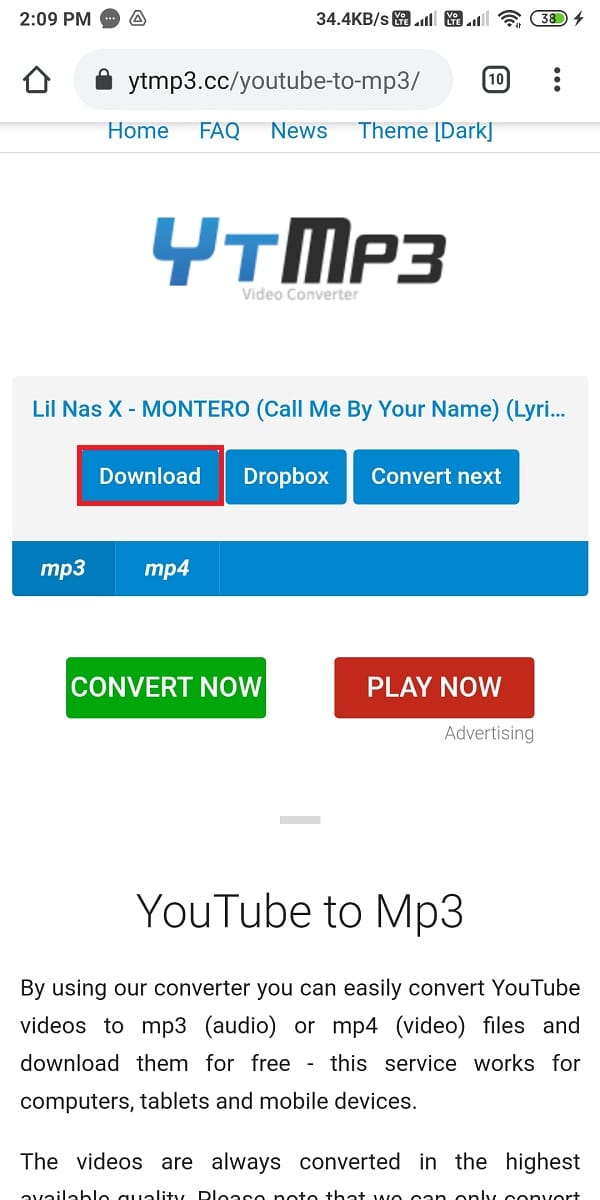
Po konverzii videa YouTube na zvukový súbor MP3 môžete prejsť na ďalšiu časť.
Prečítajte si tiež: (Also Read:) 14 najlepších bezplatných aplikácií na zvonenie pre Android(14 Best Free Ringtone Apps for Android)
Časť 2: Orezanie zvukového súboru MP3(Part 2: Trim MP3 Audio File)
Táto časť zahŕňa orezanie zvukového súboru MP3 , pretože nemôžete nastaviť vyzváňací tón dlhší ako 30 sekúnd. Máte dve možnosti, ako orezať zvukový súbor MP3 , buď ho môžete orezať tak, že vo webovom prehliadači prejdete na webovú stránku na orezávanie skladieb, alebo môžete použiť aplikácie tretích strán na svojom zariadení so systémom Android(Android) .
Metóda 1: Použitie webového prehliadača(Method 1: Using the Web Browser)
Ak si neželáte inštalovať aplikáciu tretej strany do svojho zariadenia so systémom Android(Android) , môžete pomocou webového prehliadača orezať zvukový súbor MP3 . Tu je postup, ako urobiť zo skladby vyzváňací tón v systéme Android(Android) orezaním súboru MP3 :
1. Otvorte na svojom zariadení prehliadač Chrome(Chrome) alebo akýkoľvek iný webový prehliadač a prejdite na webovú stránku mp3cut.net .
2. Kliknite na Otvoriť súbor.(Open File.)

3. Z kontextovej ponuky vyberte možnosť Súbory .(Files)
4. Teraz nájdite audio(locate your MP3 audio) súbor MP3 vo svojom zariadení a kliknutím naň ho nahrajte na webovú stránku.
5. Počkajte, kým sa súbor nahrá.
6. Nakoniec vyberte 20-30 sekundovú časť skladby, ktorú chcete nastaviť ako vyzváňací tón, a kliknite na Uložiť.(Save.)
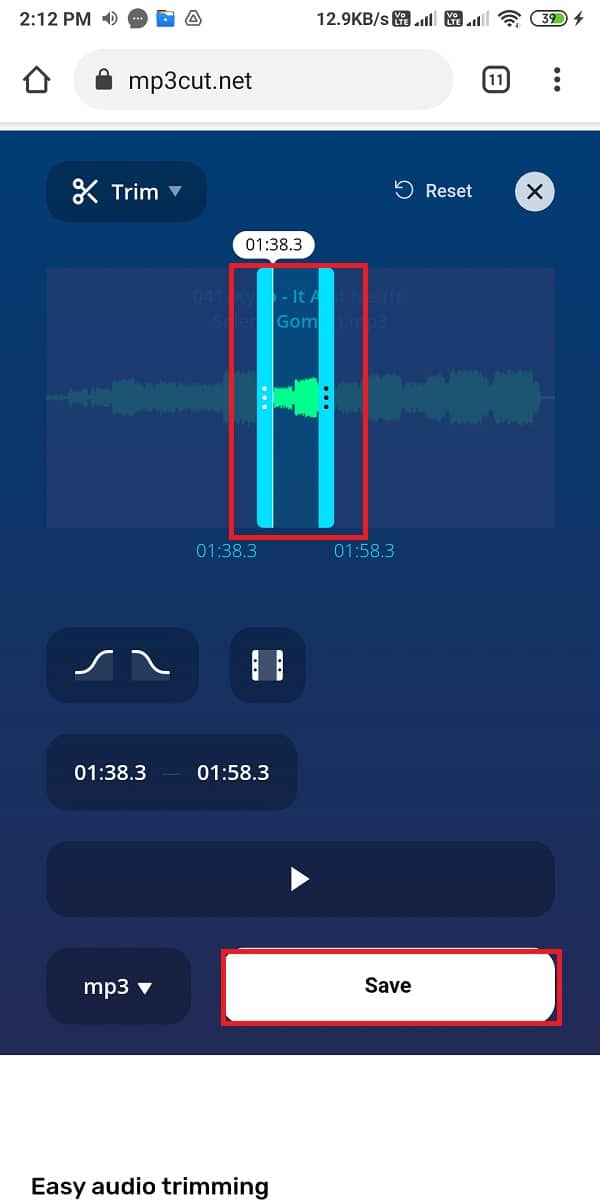
7. Počkajte, kým webová stránka upraví vašu skladbu, a znova kliknite na Uložiť.(Save.)
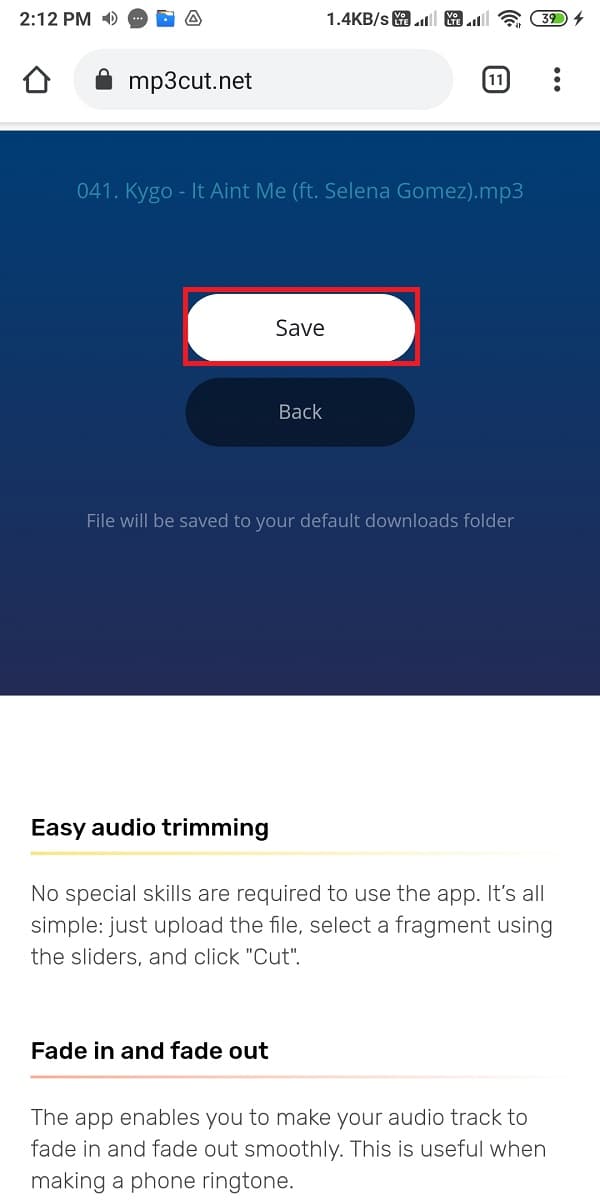
Metóda 2: Používanie aplikácií tretích strán(Method 2: Using third-party apps)
Existuje niekoľko aplikácií na párty, ktoré môžete použiť na vytvorenie skladby YouTube ako vyzváňacieho tónu v systéme Android( to make a YouTube song as your ringtone on Android) . Tieto aplikácie tretích strán vám umožňujú bez námahy orezávať zvukové súbory MP3 . Uvádzame zoznam niekoľkých aplikácií, ktoré môžete použiť na svojom zariadení so systémom Android(Android) .
A. MP3 Cutter a Ringtone Maker – Inshot Inc.(A. MP3 Cutter and Ringtone Maker – By Inshot Inc.)
Prvou aplikáciou na našom zozname je MP3 rezačka a tvorca zvonení od Inshot(Inshot Inc) Inc. Táto aplikácia je celkom skvelá a je bezplatná. Túto aplikáciu môžete ľahko nájsť v obchode Google Play. Orezávač MP3(MP3) a tvorca zvonení prichádza s mnohými funkciami, ako je orezanie súborov MP3 , zlúčenie a zmiešanie dvoch zvukových súborov a mnoho ďalších fantastických úloh, ktoré môžete vykonať. Počas používania aplikácie sa vám však môžu zobraziť kontextové okná s reklamami, no vzhľadom na funkcie tejto aplikácie sa tieto reklamy oplatí. Ak chcete použiť rezačku MP3 a tvorcu zvonení na orezanie zvukových(Audio) súborov, postupujte podľa týchto krokov.
1. Zamierte do obchodu Google Play vo svojom zariadení a nainštalujte si nástroj na rezanie MP3(MP3 cutter) a zvonenie od spoločnosti Inshot Inc.

2. Po úspešnej inštalácii aplikáciu otvorte a kliknite na MP3 Cutter v hornej časti obrazovky.

3. Udeľte aplikácii potrebné povolenia na prístup k vašim súborom.
4. Teraz nájdite audio( locate your MP3 audio) súbor MP3 v priečinku so súbormi.
5. Potiahnutím modrých paličiek orezajte zvukový súbor MP3 a kliknite na ikonu Kontrola(Check icon) v pravom hornom rohu obrazovky.

6. Keď sa zobrazí okno, vyberte možnosť Konvertovať .(Convert)

7. Po úspešnom orezaní zvukového súboru MP3 môžete nový súbor skopírovať do interného úložiska kliknutím na možnosť Zdieľať(Share option) .

B. Timbre: Cut, Join, Convert Mp3 Audio & Mp4 Video
Ďalšou alternatívnou aplikáciou, ktorá vykonáva podobnú funkciu, je aplikácia Timbre od Timbre(Timbre Inc) Inc. Táto aplikácia tiež vykonáva úlohy, ako je zlučovanie, orezávanie zvuku a dokonca aj konverzia formátov pre súbory MP3(MP3) a MP4 . Ak vás zaujíma , ako previesť videá YouTube na vyzváňací tón pre váš telefón,(how to convert YouTube videos to ringtone for your phone,) môžete použiť aplikáciu Timbre na orezanie zvukového súboru MP3 podľa týchto krokov:(MP3)
1. Otvorte obchod Google Play a nainštalujte Timbre: Cut, Join, Convert Mp3 Audio & Mp4 Video od Timbre Inc.

2. Spustite aplikáciu a udeľte potrebné povolenia.
3. Teraz v sekcii zvuku vyberte možnosť Vystrihnúť(Cut option) .

4. Zo zoznamu vyberte audio súbor MP3 .(MP3 audio file)
5. Vyberte časť skladby, ktorú chcete(part of the song that you want) nastaviť ako vyzváňací tón, a kliknite na ikonu Orezať.(Trim icon.)

6. Nakoniec kliknite na Uložiť(click on Save) a zvukový súbor sa uloží na miesto, ktoré je uvedené vo vyskakovacom okne.

Prečítajte si tiež: (Also read:) 12 najlepších aplikácií na úpravu zvuku pre Android(12 Best Audio Editing Apps for Android)
Časť 3: Nastavte zvukový súbor ako vyzváňací tón(Part 3: Set Audio File as your Ringtone)
Teraz je čas nastaviť zvukový súbor, ktorý ste orezali v predchádzajúcej časti, ako vyzváňací tón telefónu(Phone) . Zvukový súbor musíte nastaviť ako predvolený vyzváňací tón.
1. Otvorte Nastavenia(Settings) svojho zariadenia Android.
2. Prejdite nadol a otvorte Zvuk a vibrácie.(Sound & vibration.)

3. V hornej časti vyberte kartu Vyzváňací tón telefónu .(Phone ringtone)

4. Kliknite na Vybrať miestne zvonenie(Choose a local ringtone) .

5. Klepnite na Správca súborov.(File Manager.)

6. Teraz v zozname nájdite vyzváňací tón svojej skladby.
7. Nakoniec kliknutím na OK nastavte nový vyzváňací tón v telefóne.
Často kladené otázky (FAQ)(Frequently Asked Questions (FAQs))
Q1. Ako vytvorím skladbu YouTube ako vyzváňací tón?(Q1. How do I make a YouTube song my ringtone?)
Ak chcete vytvoriť skladbu YouTube ako vyzváňací tón, prvým krokom je previesť video YouTube do formátu MP3 tak, že prejdete na webovú lokalitu YTmp3.cc . Po konverzii videa YouTube do formátu MP3(MP3) môžete na orezanie zvukového súboru MP3 použiť aplikácie tretích strán, ako je rezačka MP3 alebo aplikácia (MP3)Timbre . Po orezaní časti, ktorú chcete nastaviť ako vyzváňací tón, získate prístup k nastaveniam telefónu> zvuk a vibrácie > Ringtones . Nakoniec nastavte zvukový súbor MP3 ako predvolený vyzváňací tón.
Q2. Ako vytvorím skladbu YouTube ako vyzváňací tón v systéme Android?(Q2. How do I make a YouTube song my ringtone on Android?)
Ak chcete previesť skladbu YouTube ako vyzváňací tón v (YouTube)systéme Android(Android) , stačí skopírovať odkaz na video YouTube a potom ho prilepiť na webovú lokalitu YTmp3.cc , aby ste skladbu previedli do formátu MP3 . Po konverzii skladby YouTube do formátu MP3(MP3) ju môžete orezať a nastaviť ako vyzváňací tón telefónu. Prípadne, aby ste lepšie porozumeli, môžete postupovať podľa postupu uvedeného v našej príručke.
Q3. Ako nastavíte skladbu ako vyzváňací tón?(Q3. How do you set a song as a ringtone?)
Ak chcete nastaviť skladbu ako vyzváňací tón telefónu, prvým krokom je stiahnutie skladby do zariadenia prostredníctvom ľubovoľného portálu piesní alebo si môžete stiahnuť aj zvukový formát skladby vo formáte MP3 do svojho zariadenia. (MP3)Po stiahnutí skladby máte možnosť orezať skladbu a vybrať konkrétnu časť, ktorá bude vyzváňacím tónom vášho telefónu.
Na zostrihanie skladby je v obchode Google Play(Google Play Store) k dispozícii niekoľko aplikácií, ako napríklad MP3 cutter od Inshot Inc. alebo Timbre od Timbre(Timbre Inc) Inc. Po orezaní zvukového súboru MP3 prejdite do Settings> Sound and vibration> ringtones> select the audio file from your device> set as ringtone.
Q4. Ako nastavím video ako vyzváňací tón volajúceho?(Q4. How do I set a video as my caller ringtone?)
Ak chcete nastaviť video ako vyzváňací tón volajúceho, môžete použiť aplikácie tretích strán, ako je Video Ringtone maker. Prejdite do Obchodu Google Play(Google Play Store) a vyhľadajte výrobcu zvonenia videa. Po zvážení recenzií a hodnotení si nainštalujte jednu(Install one) z aplikácií z výsledkov vyhľadávania. Spustite aplikáciu na svojom zariadení a klepnutím na kartu videí vyberte video zo zariadenia. Predtým sa uistite, že ste si stiahli video, ktoré chcete nastaviť ako vyzváňací tón volajúceho. Teraz vyberte video, ktoré chcete nastaviť ako vyzváňací tón volajúceho, a kliknite na Uložiť(Save) .
Odporúčané:(Recommended:)
- 5 najlepších aplikácií na tvorbu zvonení pre Android(5 Best Ringtone Maker Apps for Android)
- Ako nastaviť vlastný vyzváňací tón textovej správy v systéme Android(How to Set Custom Text Message Ringtone on Android)
- Ako sťahovať videá z YouTube do mobilu(How to Download YouTube Videos on Mobile)
- Ako aktivovať Pluto TV(How to Activate Pluto TV)
Dúfame, že vám táto príručka bola užitočná a že ste si dokázali vytvoriť akúkoľvek skladbu YouTube ako svoj vyzváňací tón v systéme Android( to make any YouTube song as your Ringtone on Android) . Ak máte stále nejaké otázky týkajúce sa tohto článku, neváhajte sa ich opýtať v sekcii komentárov.
Related posts
Ako nastaviť Roadrunner Email pre Android (kroky na konfiguráciu)
Oprava nemožnosti sťahovať aplikácie na telefóne s Androidom
3 spôsoby aktualizácie Obchodu Google Play [Vynútiť aktualizáciu]
Ako pridať hudbu do svojho profilu na Facebooku
Ako blokovať otravné reklamy na YouTube jediným kliknutím
Ako hacknúť hry pre Android bez root
Ako opraviť chybu Instagramu nedovolí uverejniť
Ako opraviť zlyhanie Instagramu (2022)
Ako zmeniť typ písma na telefóne s Androidom
9 spôsobov, ako opraviť neprehrávanie videí na Twitteri
Ako exportovať WhatsApp Chat ako PDF
Ako povoliť prístup k fotoaparátu na Snapchat
Oprava, že sa Spotify neotvára v systéme Windows 10
Ako odstrániť vírus z telefónu s Androidom (Sprievodca)
Ako urobiť príspevok na Facebooku zdieľateľným (2022)
6 spôsobov, ako zapnúť telefón bez vypínača (2022) – TechCult
3 spôsoby, ako skryť aplikácie v systéme Android bez root
6 spôsobov, ako vyčistiť telefón s Androidom
Ako zablokovať a odblokovať webovú stránku v prehliadači Google Chrome
Ako sa zbaviť najlepších priateľov na Snapchate
